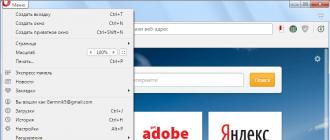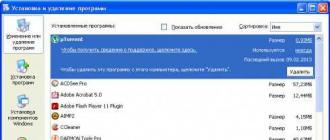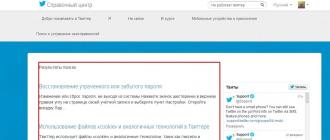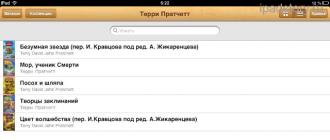> Comment convertir WMV en AVI ?
Introduction.
WMV signifie Windows Media Video. Il s'agit d'un codec vidéo développé par Microsoft qui concurrence d'autres codecs : DivX, Xvid, RealVideo. Il est largement utilisé dans les services en ligne qui vous permettent de regarder des vidéos en streaming. Vous pouvez également placer un flux WMV dans un fichier ASF et définir une protection contre la copie.
Si vous souhaitez visionner une telle vidéo sur votre lecteur, mais qu'il ne prend pas en charge WMV, vous devez convertir wmv en avi. Cela peut être fait avec Movavi Video Converter.
Première étape : Téléchargez et installez le programme.
Téléchargez Movavi Video Converter dans le dossier sélectionné et démarrez l'installation. Suivez les instructions d'installation pour terminer le processus.
Deuxième étape : lancement du programme. Sélectionnez les fichiers WMV à convertir.
Courir convertisseur .wmv. Dans la fenêtre principale, cliquez sur le bouton le plus à gauche de la barre d'outils :
La fenêtre habituelle du navigateur de dossiers s'ouvrira. Dans celui-ci, sélectionnez les fichiers WMV à convertir en AVI et cliquez sur "Ouvrir":

Étape 3 : Définissez le format de sortie et le dossier. Conversion WMV en AVI.
Les fichiers sélectionnés seront ajoutés à la liste de conversion. Dans la zone "Aperçu", vous pouvez lire la vidéo, ainsi que définir le début et la fin du segment pour la conversion si vous n'allez pas convertir l'intégralité du fichier.

En bas, dans l'onglet "Formats", sélectionnez le format de sortie dans la liste déroulante. Dans notre cas, ce sera AVI. Si vous souhaitez régler manuellement les paramètres du codec, cliquez sur le bouton "Paramètres" juste en dessous.
Après avoir sélectionné les options souhaitées, cliquez sur "Convertir" pour convertir wmv en avi. Une fois le processus terminé, vous trouverez les vidéos terminées dans le dossier de sortie spécifié.
La version d'essai de Movavi Video Converter ne convertit que 30 % de chaque fichier. Si vous aimez le programme, vous pouvez l'enregistrer et supprimer toutes les restrictions.
Convertisseur vidéo HD en ligne rapide
Convertissez des vidéos en ligne avec des options gratuites vers n'importe quel format en quelques clics. Compressez la vidéo à une taille plus petite ou convertissez-la en qualité Full HD et 4K avec une vitesse de conversion incroyable jusqu'à 60 fois plus rapide. Il n'y a AUCUNE limite de taille de fichier et il n'est pas nécessaire d'installer de logiciel ou de plug-in. Formats de sortie pris en charge : MP4, AVI, MOV, MP3 et bien d'autres.
- Convertissez rapidement et à grande vitesse en ligne
- Plusieurs formats de sortie : MP4, AVI, MOV, etc.
- Énorme liste de qualités allant du faible 360p au Full HD et 4K
- Conversion rapide jusqu'à 900 fps
- Aucune limite de taille de fichier
- Options gratuites

Comment ça fonctionne
HDconvert est un convertisseur vidéo entièrement basé sur le cloud, de sorte que les fichiers sont d'abord téléchargés sur des serveurs cloud, puis convertis à grande vitesse dans le cloud sans aucune allocation de ressources côté client. Ce comportement a les objectifs suivants :
- Convertissez n'importe où depuis n'importe quel appareil
- Vitesse de conversion rapide jusqu'à 900fps
- Plusieurs formats de sortie (MP4, AVI, MOV, etc.)"
- Plusieurs qualités de sortie (720p, 1080p, 4k, etc.)"
- Ne nécessite l'installation d'aucun plugin ou logiciel
Convertir une vidéo en ligne en 3 étapes faciles
Pour convertir rapidement et facilement des vidéos en ligne n'importe où avec une haute qualité sans installer de logiciel ou de plugins, suivez 3 étapes simples :
- Sélectionnez la qualité vidéo de sortie (720p, 1080p, 4k)"
- Sélectionnez le codec vidéo : H264 ou HEVC/H265
- Télécharger le fichier d'entrée

Conversion en qualité Full HD 1080p ou 4k
Avec notre convertisseur vidéo en ligne rapide dans le cloud, vous pouvez convertir en qualité Full HD ou 4K à pleine vitesse sans limitation de taille de fichier et sans installer de logiciel ou de plug-in.
- Qualité vidéo HD 720p
- Qualité vidéo Full HD 1080p
- Qualité vidéo 2k Ultra HD
- Qualité vidéo 4k Ultra HD


Compresser la vidéo à une taille plus petite
Réduisez la taille du fichier en convertissant la vidéo en une taille d'image et un débit binaire plus petits pour économiser de l'espace sur l'appareil ou pour lire la vidéo sur des appareils à faible consommation.
- Vidéo 240p de faible qualité
- Vidéo 360p de faible qualité
- Qualité vidéo moyenne 480p
- Qualité vidéo moyenne 576p
- Qualité vidéo moyenne 640p
Convertissez la vidéo et l'audio en ligne aussi rapidement que possible
Notre objectif est de permettre à l'utilisateur de convertir la vidéo en ligne ou de convertir l'audio en ligne aussi rapidement que possible vers un autre format comme MP4 et une qualité différente jusqu'à Full HD et Ultra HD 4k. Sans limitation de taille de fichier ni installation de logiciel. Tout ce dont vous avez besoin est une connexion Internet.
Convertissez la vidéo ou l'audio en ligne plus rapidement dans le cloud
Convertissez la vidéo en ligne ou convertissez l'audio en ligne dans le cloud jusqu'à 30 fois plus rapidement sans installer de logiciel. Convertissez n'importe où et n'importe quand en quelques clics sur n'importe quel ordinateur ou smartphone. Nous prenons en charge la conversion de plusieurs fichiers en même temps, ce qui accélère le temps de conversion.
Convertir une vidéo en ligne vers des formats populaires
Convertissez des vidéos en ligne en quelques clics, sans installer de logiciel à une vitesse incroyable et jusqu'à une qualité Full HD 4K. Nous prenons en charge les formats vidéo les plus populaires tels que MP4, AVI, MOV, WMV, FLV, MKV et les codecs H264 ou HEVC. De plus, des paramètres vidéo avancés sont disponibles, tels que le débit binaire, la résolution, l'aspect vidéo et la rotation vidéo.
Convertir l'audio en formats populaires
Convertissez de l'audio en ligne en quelques clics, sans installer de logiciel, avec une vitesse incroyable et une qualité HD élevée. Nous prenons en charge les formats audio les plus populaires tels que : MP3, WAV, OGG, FLAC. Des paramètres audio avancés sont également disponibles, tels que le débit binaire audio.
Téléchargez des fichiers sur notre convertisseur basé sur le cloud
Le convertisseur en ligne n'a AUCUNE limite sur la taille du fichier d'entrée ou de sortie ou toute autre limite. Vous pouvez télécharger un fichier sur notre cloud dans n'importe quelle taille et nous le convertirons en ligne sans aucun problème dans tous les formats, qualités et codecs pris en charge. Si vous perdez votre connexion, ne vous inquiétez pas, nous continuons à télécharger les fichiers à partir de la dernière position de fichier. Vous pouvez télécharger plusieurs fichiers en même temps.
Nous aidons toujours nos consommateurs, n'hésitez pas à nous contacter
Si vous avez des questions ou êtes en difficulté, n'hésitez pas à nous contacter. Nous aidons toujours nos consommateurs à répondre à toute question ou à résoudre des problèmes. Vous pouvez nous contacter via les réseaux sociaux ou par e-mail. Nous répondons toujours à toutes vos questions, vous n'êtes pas seul.
Le format AVI est l'un des plus populaires aujourd'hui. La plupart des utilisateurs de PC ou de Mac y enregistrent des films et des vidéos, car AVI est pris en charge par la plupart des lecteurs multimédias. Que peut-on faire avec les fichiers WMV s'ils doivent être lus sur un lecteur domestique ou un ordinateur qui "ne comprend pas" ce format ? Bien sûr, il est préférable de convertir ce format obsolète en AVI.
Comment convertir rapidement WMV en AVI sans presque aucune perte de qualité ? Utilisez Movavi Video Converter, un outil puissant pour convertir WMV en AVI et entre des dizaines d'autres formats vidéo et audio. Téléchargez le programme en russe et soyez pleinement armé contre l'incompatibilité de format ! Consultez un petit guide sur la façon de transcoder une vidéo WMV ci-dessous.
1. Installez Movavi Video Converter sur votre ordinateur
Si vous avez déjà commencé à télécharger le programme, attendez que le téléchargement soit terminé, ouvrez le fichier et installez le programme en suivant les instructions.
2. Ajouter des fichiers à convertir
Cliquez sur Ajouter des fichiers en haut à gauche de l'interface, sélectionnez l'option Ajouter une vidéo et ajoutez un ou plusieurs fichiers au convertisseur vidéo pour les convertir dans un autre format. Movavi Converter vous permet de transcoder plusieurs fichiers à la fois. Le temps de traitement vidéo dépendra de la taille et du nombre de fichiers.
3. Sélectionnez le format souhaité
Pour convertir le format WMV au format AVI, allez dans l'onglet Vidéo et développez la catégorie AVI. Ici, vous pouvez sélectionner un profil avec la même résolution que l'original, ou un profil avec une résolution inférieure, réduisant ainsi la taille du fichier de sortie.

4. Spécifiez le dossier de destination et lancez la conversion
Avant de commencer la conversion, assurez-vous que l'endroit exact où vous souhaitez placer les fichiers vidéo finis est sélectionné en bas du programme. Si nécessaire, sélectionnez un autre dossier en cliquant sur le bouton avec l'icône du dossier. Ensuite, cliquez simplement Commencer et attendez que le convertisseur WMV en AVI termine son travail. A la fin de la conversion, le dossier contenant les fichiers recodés s'ouvrira automatiquement.
Vous avez un besoin urgent de convertir wmv en avi et vous ne savez pas quel convertisseur wmv en avi utiliser ? Cet article vous aidera à résoudre ce problème !
Dans cet article, nous examinerons les instructions sur la façon de convertir un wmv. Pour convertir, un programme gratuit Format Factory suffit, qui peut être téléchargé en ligne à partir de ce site.
Ouvrez et accédez à la section vidéo en sélectionnant le format souhaité - Vidéo AVI.
Après cela, nous devons ajouter un dossier sur l'ordinateur où nous allons enregistrer notre fichier.

Après avoir terminé la sélection de l'emplacement de stockage, cliquez sur "OK" et "Démarrer", après quoi l'utilitaire commencera à convertir le fichier. A la fin de la conversion, le programme Format Factory vous informera de la fin de l'opération et vous verrez le fichier converti dans le dossier sélectionné.

De cette façon, vous pouvez convertir assez rapidement des fichiers vidéo Windows Media Video dans n'importe quel format. Avec le programme Format Factory, vous pouvez convertir des fichiers vidéo et audio dans n'importe quel format.
Vous pouvez télécharger le programme Format Factory sur la page principale.
WMV est un format de compression vidéo qui fait partie des codecs propriétaires développés par Microsoft. Les logiciels et appareils capables de lire les fichiers WMV incluent Windows Media Player, RealPlayer, MPlayer, The KMPlayer, Media Player Classic, VLC Media Player, Xbox 360, Zune, Creative Zen, PS3, iriver, Windows Phone 7 et bien d'autres.
Il est immédiatement évident qu'il s'agit d'un format populaire, mais certains programmes et appareils ne le prennent pas en charge. Alors la question se pose, que se passe-t-il si nous voulons lire un fichier WMV à l'aide d'un logiciel ou d'un appareil qui ne prend pas en charge ce format ? En fait, tout est simple. Par exemple, si vous souhaitez lire une vidéo WMV via une console Wii, vous devrez utiliser un convertisseur pour convertir la vidéo du format WMV au format AVI. Pour cela, nous utiliserons iCoolsoft Total Video Converter. Soit dit en passant, il s'agit d'un convertisseur professionnel, mais assez facile à utiliser. Vous pouvez télécharger gratuitement le convertisseur pour l'essayer.
1. Cliquez sur le bouton "Ajouter une vidéo" pour ajouter le fichier vidéo WMV que vous souhaitez convertir.

Un conseil : vous pouvez afficher le fichier WMV dans le volet Aperçu et Moment aimé. Pour ce faire, cliquez sur le bouton représentant l'icône de l'appareil photo et l'image sera enregistrée dans le format et le dossier par défaut. Cliquez sur le bouton "Ouvrir le dossier d'instantanés" pour ouvrir le dossier contenant les captures d'écran enregistrées et y trouver l'instantané.
2. Spécifiez le format final comme Wii et en bas de l'interface, définissez la destination où le fichier sera enregistré.Petite astuce : Pour définir vous-même les paramètres de conversion, vous pouvez cliquer sur le bouton "Paramètres".
3. Sélectionnez une vidéo et utilisez les boutons de la barre d'outils "Effet", "Trim" ou "Rogner" pour éditer la vidéo comme vous le souhaitez.

Un conseil : si vous souhaitez convertir plusieurs fichiers WMV en les incorporant séquentiellement dans un seul gros fichier AVI, sélectionnez ces fichiers WMV et cliquez sur le bouton "Fusionner". Tous les fichiers sélectionnés seront affichés dans la liste des fichiers.
4. Cliquez sur le bouton "Convertir" pour démarrer le processus de conversion du format WMV au format AVI. Le programme démarrera le processus de conversion et vous montrera la fenêtre de progression de la conversion, où vous pourrez sélectionner les éléments suivants : a) éteignez l'ordinateur lorsque la conversion est terminée ; b) ouvrir le dossier de destination lorsque la conversion est terminée.